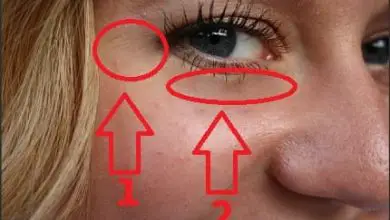Come cambiare la risoluzione su Chromecast Google TV
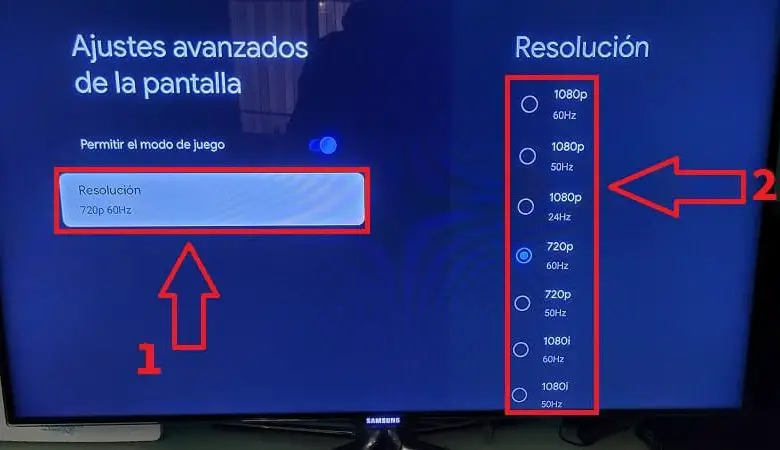
Hai acquistato il nuovo Chromecast Google TV e vorresti sapere come cambiare la risoluzione dello schermo? Bene, lascia che ti dica che https://elpoderdelandroideverde.com/ troverai quello che cerchi da allora ti spiegheremo come per farlo passo dopo passo nelle immagini e ti forniremo anche un video di YouTube per rendere più facile la comprensione del tutorial stesso.
Come modificare la risoluzione di Chromecast 3 con Google TV passo dopo passo 2022

Per regolare lo schermo su Chromecast Google TV, la prima cosa che dobbiamo fare è la seguente:
- Entriamo nel nostro profilo utente.
- Selezioniamo «Impostazioni».
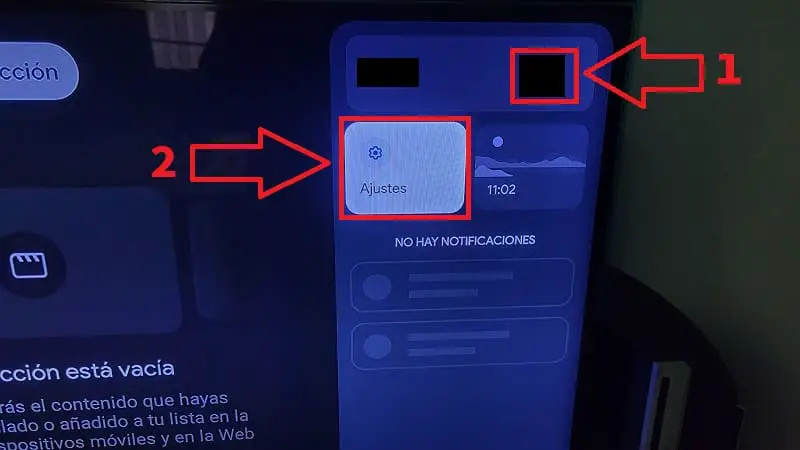
Potresti essere interessato
- Come resettare un TV Box Android
- YouTube Android TV non è compatibile con questa soluzione di versione
- Come acquistare il miglior TV Box Android
- Come utilizzare il cellulare come GamePad su Android TV Box
Come impostare la risoluzione su Chromecast con Google TV 2022
- Una volta all’interno delle impostazioni, scendiamo un po’ nelle opzioni nella sezione «Schermo e suoni».
- All’interno di «Schermo e suoni» selezioniamo «Impostazioni schermo avanzate».
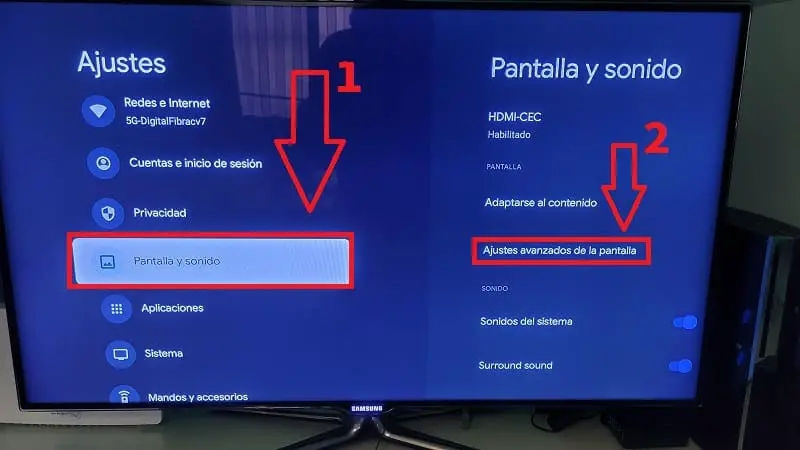
Come regolare la risoluzione su Chromecast Google TV 2022
Per aumentare la qualità dell’immagine su Chromecast Google TV, non ci resta che seguire questi passaggi:
- In «Impostazioni schermo avanzate» dovremo dare la risoluzione corrente, nel mio caso come puoi vedere era 720p 60Hz.
- Sulla destra vedremo un elenco con tutte le opzioni disponibili: 1080p 60Hz, 1080p 50Hz, 1080p 24Hz, 720p 60Hz, 720p 50Hz, 1080i 60Hz, 1080i 50Hz… (tra le tante).
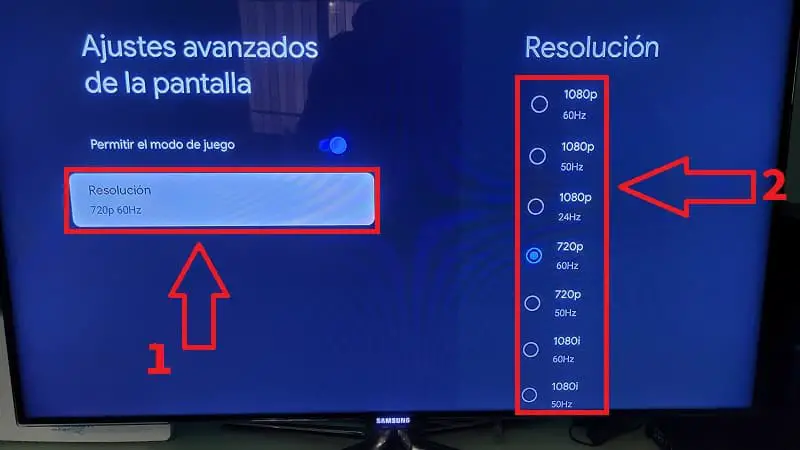
E voilà, in questo modo semplice possiamo cambiare la risoluzione della nostra Google TV. Se hai domande puoi sempre lasciarmi un commento qui sotto e cercherò di rispondere il prima possibile. Ricorda che puoi supportare questo portale condividendo questo articolo con altre persone attraverso i social network.. Grazie mille per il tuo supporto!